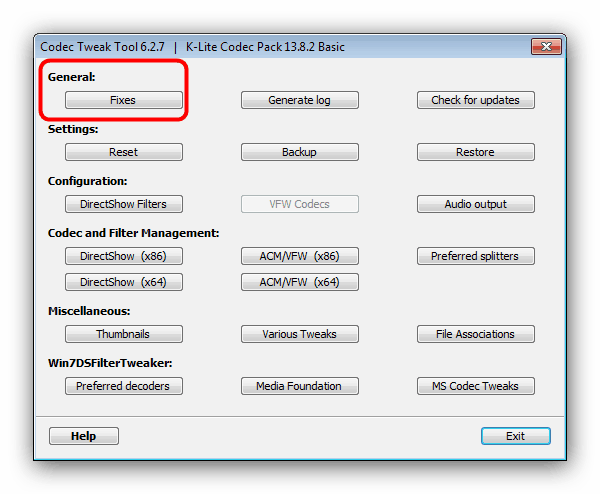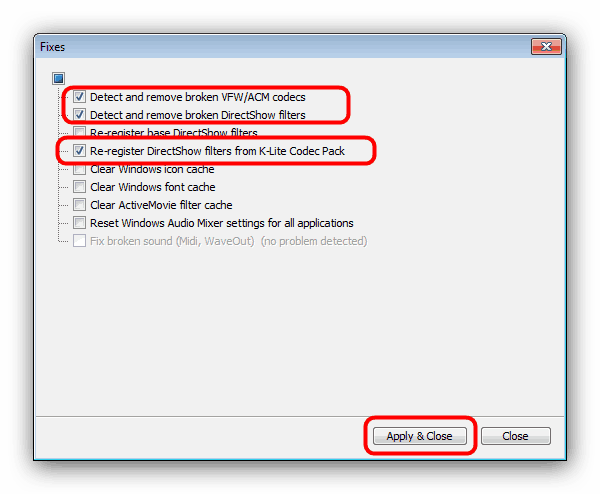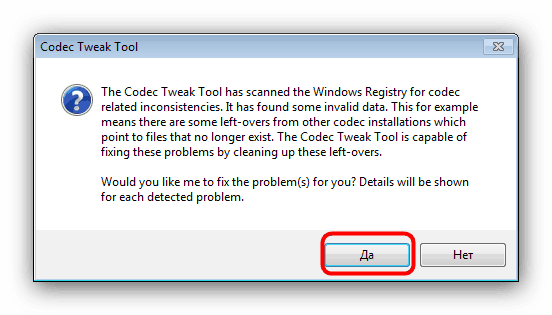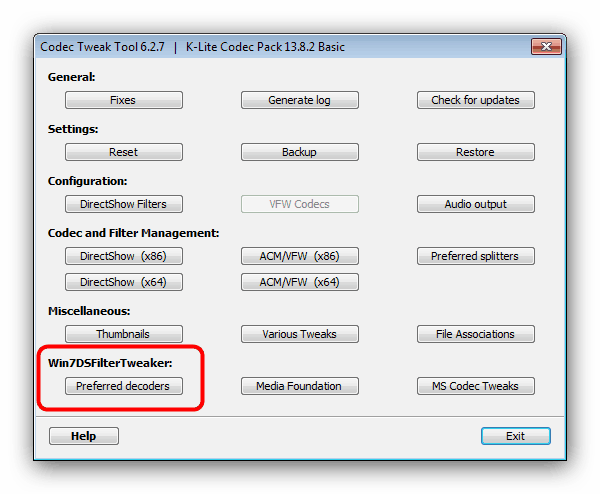به روز رسانی کدک های چند رسانه ای در ویندوز 7
رایانه های شخصی به مدت طولانی فقط ابزار کار نیست، بلکه مراکز تفریحی نیز هستند. پخش فایل های چند رسانه ای: موسیقی و ویدئو یکی از اولین توابع سرگرم کننده رایانه های خانگی بود. جزء مهم عملکرد کافی این تابع کدک ها هستند - عنصر نرم افزاری که به علت آن فایل های موسیقی و کلیپ های ویدئویی به طور صحیح برای پخش پخش می شوند. کدک ها باید به موقع به روز شوند و امروز ما در مورد این روش در ویندوز 7 به شما خواهیم گفت.
محتوا
به روز رسانی کدک ها در ویندوز 7
تغییرات کدک ها برای خانواده سیستم های ویندوز بسیار زیادی وجود دارد، اما K-Lite Codec Pack که متعادل ترین و رایج ترین آن است، ما به روش به روز رسانی نگاه خواهیم کرد.
مرحله 1: نسخه قبلی را حذف کنید
برای جلوگیری از مشکلات احتمالی توصیه می شود نسخه قبل قبل از به روز رسانی کدک ها را حذف کنید. این به شرح زیر است:
- با کلیک بر روی "شروع" و روی "کنترل پنل" کلیک کنید.
- حالت صفحه نمایش آیکن های بزرگ را تغییر دهید، سپس آیتم "برنامه ها و ویژگی ها" را پیدا کنید .
- در لیست نرم افزار نصب شده، "K-Lite Codec Pack" را پیدا کنید، آن را با فشار دادن LMB انتخاب کنید و از دکمه "حذف" در نوار ابزار استفاده کنید.
- بسته کدک را با استفاده از دستورالعملهای کمکی نصب کنید.
- راه اندازی مجدد کامپیوتر
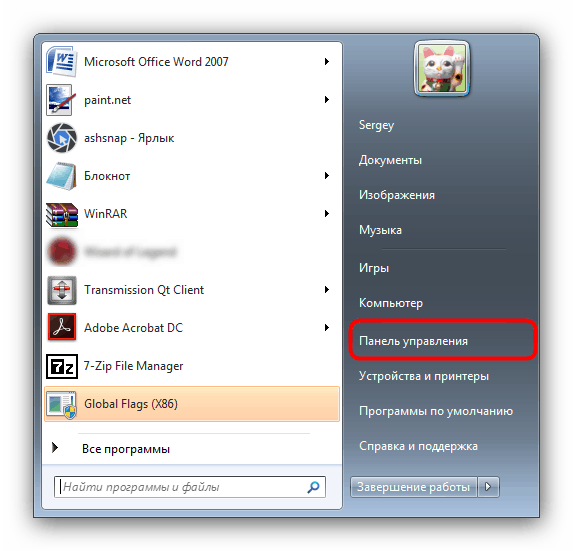
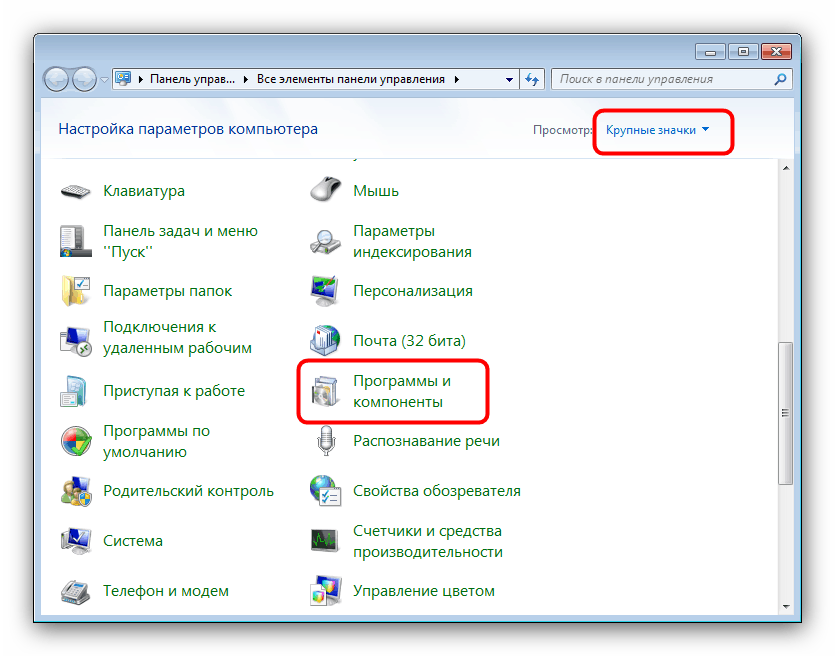
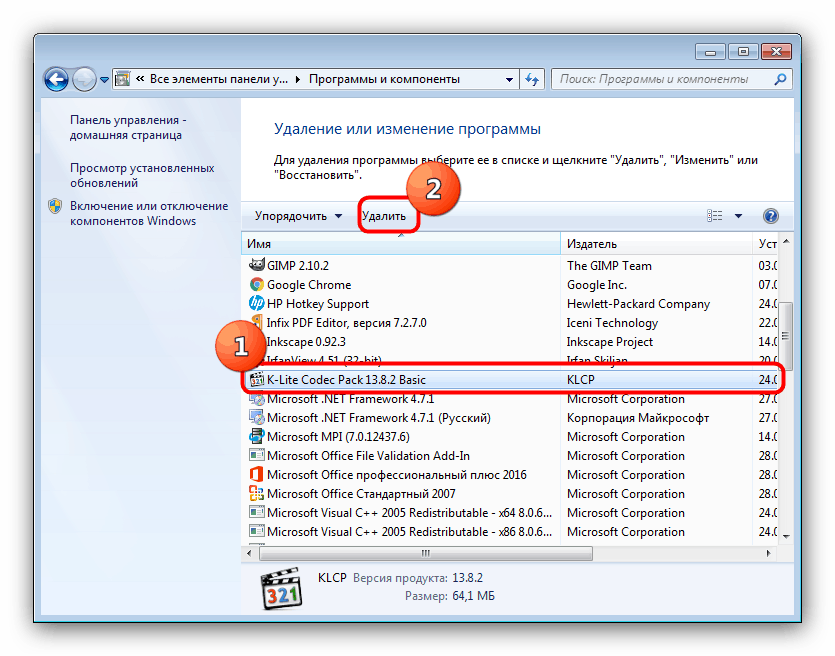
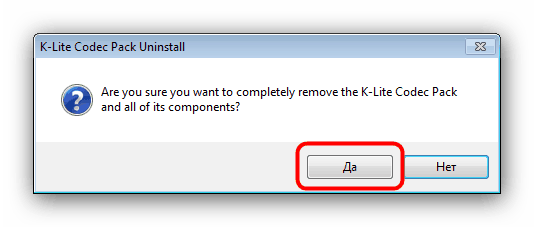
مرحله 2: بسته بهروز شده را دانلود کنید
در سایت رسمی کدک های K-Lite، گزینه های متعددی برای بسته های نصب در دسترس هستند که در محتوای متفاوت هستند.
- پایه - حداقل درجه مورد نیاز برای کار؛
- استاندارد - کدک ها، بازیکن مدیا پلیر کلاسیک و ابزار MediaInfo Lite؛
- کامل - همه این است که در گزینه های قبلی گنجانده شده است، به علاوه چند کدک برای فرمت های نادر و برنامه GraphStudioNext؛
- مگا - همه کدک ها و خدمات قابل دسترس از توسعه دهندگان بسته، از جمله مورد نیاز برای ویرایش فایل های صوتی و تصویری.
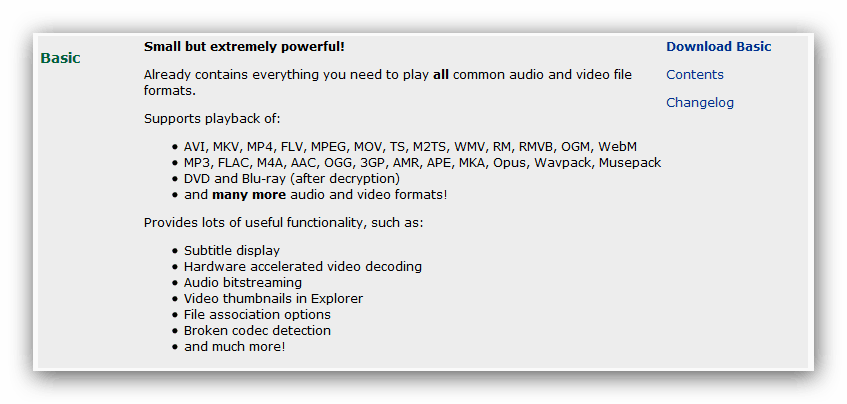
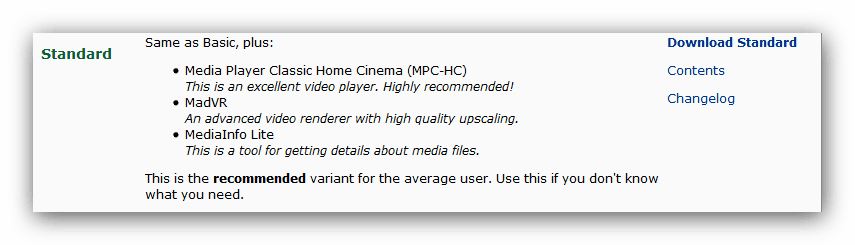
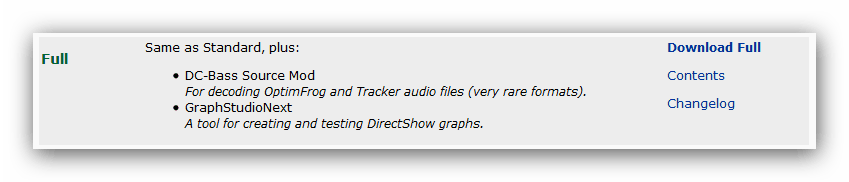
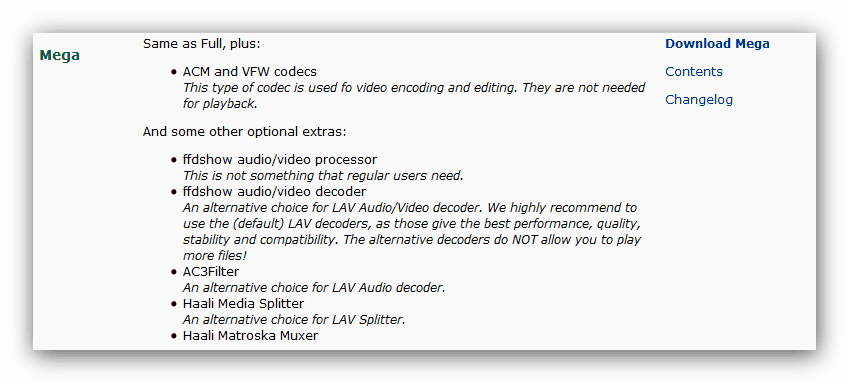
گزینه های کامل و مگا برای استفاده روزمره از کار بیفتد، زیرا ما توصیه می کنیم که بسته های Basic یا Standard را دانلود کنید.
مرحله 3: نسخه جدید را نصب و پیکربندی کنید
پس از دانلود فایل نصب شده از نسخه انتخاب شده، آن را اجرا کنید. Wizard Setup Codec با بسیاری از گزینه های قابل تنظیم باز می شود. در حال حاضر K-Lite Codec Pack را قبل از تنظیم دقیق در جزئیات مورد بررسی قرار داده ایم، بنابراین توصیه می شود که کتابچه راهنمای موجود در لینک زیر را بخوانید.
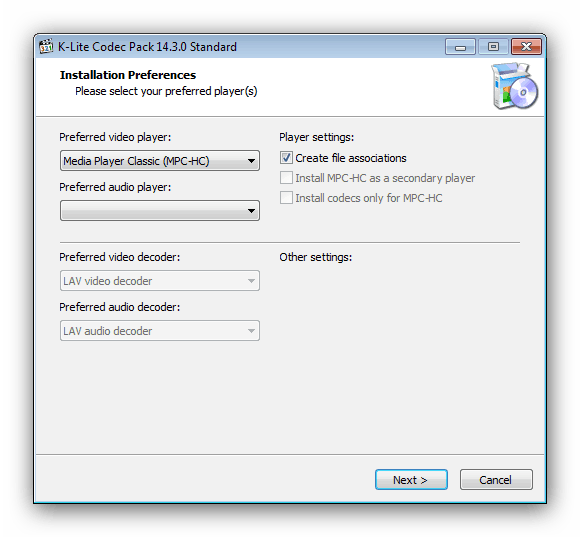
جزئیات بیشتر: نحوه پیکربندی K-Lite Codec Pack
حل مشکل
K-Lite Codec Pak کاملا بهینه شده است و در اغلب موارد مداخلات اضافی در کار آن ضروری نیست، اما بعضی از ویژگی ها ممکن است در نسخه های جدید نرم افزار تغییر یابد و مشکلی ایجاد کند. توسعه دهندگان بسته این احتمالات را در نظر گرفتند، زیرا همراه با کدک ها، ابزار پیکربندی نیز نصب شده است. برای دسترسی به آن، موارد زیر را انجام دهید:
- "شروع" را باز کنید ، به پوشه "All Programs" بروید و پوشه ای با نام "K-Lite Codec Pack" پیدا کنید . دایرکتوری را باز کنید و گزینه "Codec Tweak Tool" را انتخاب کنید .
- این راه اندازی موجود کدک شروع خواهد شد. برای حل مشکلات، ابتدا روی دکمه «رفع» در بلوک «عمومی» کلیک کنید.
![دسترسی به رفع کدک های به روز شده در Codec Tweak Tool دسترسی پیدا کنید]()
اطمینان حاصل کنید که موارد "تشخیص و حذف کدک های VFW / ASM شکسته" و "تشخیص و حذف فیلترهای شکسته DirectShow" بررسی می شوند . پس از ارتقاء، همچنین توصیه می شود گزینه "Re-register DirectShow filters from K-Lite Codec Pack" را بررسی کنید. پس از انجام این کار، روی دکمه "اعمال و بستن" کلیک کنید.![رفع مشکلات با کدک های به روز شده در Codec Tweak Tool]()
این ابزار رجیستری ویندوز را اسکن کرده و در صورت مشکلی که آن را گزارش خواهد کرد. روی «بله» کلیک کنید تا ادامه یابد![تصحیح مشکلات کدک به روز شده در Tool Tweak Tool را تایید کنید]()
این برنامه هر مشکل موجود را گزارش می دهد و درخواست تأیید عملیات تعمیر، که در هر پیامی که ظاهر می شود، روی "بله" کلیک کنید. - هنگامی که شما به پنجره اصلی Codec Tweak Toole می روید، به بلوک "Win7DSFilterTweaker" توجه کنید . تنظیمات این بلوک برای حل مشکلات در ویندوز 7 و بالاتر طراحی شده اند. این شامل مصنوعات گرافیکی، صدا و تصویر خارج از هماهنگی و عدم کارایی فایل های شخصی است. برای رفع این، شما باید رمزگشا های پیش فرض را تغییر دهید. برای انجام این کار دکمه "Decoders preferred" را در بلوک مشخص شده پیدا کنید و روی آن کلیک کنید.
![دسترسی به نصب کدک های پیش فرض را در Codec Tweak Tool دریافت کنید]()
رمزگشایی را برای تمام فرمت ها تنظیم کنید تا "استفاده از MERIT (توصیه شود)" را انتخاب کنید . برای 64 بیتی ویندوز، این باید در هر دو لیست انجام شود، در حالی که برای نسخه x86 کافی است که فقط رمزگشایی را در فهرست "## 32-bit decoders ##" تغییر دهیم . پس از انجام تغییرات، روی «اعمال و بستن» کلیک کنید. - تنظیمات باقیمانده باید فقط در موارد فردی تغییر کند، که ما در جداول جداگانه در نظر گرفته ایم، بنابراین وقتی شما به فضای اصلی Codec Tweak Tool بازگردید، روی دکمه «خروج» کلیک کنید.
- برای رفع نتیجه، توصیه میکنیم که مجددا راه اندازی مجدد کنید.
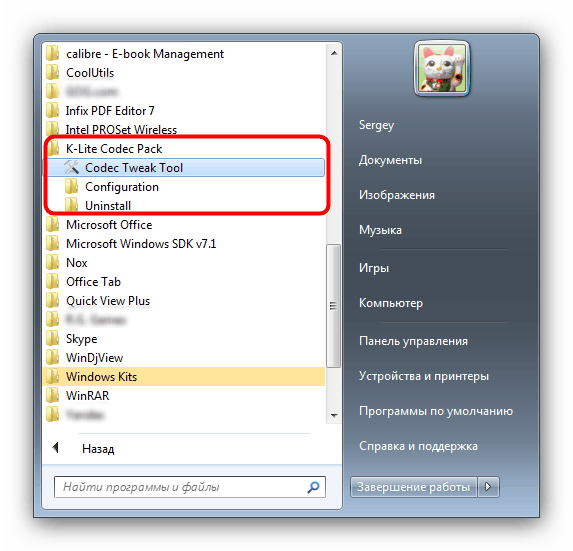
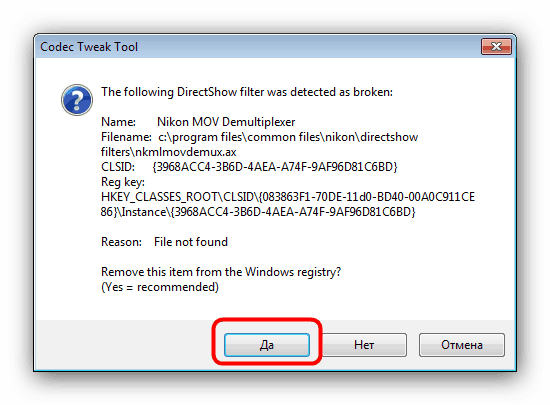
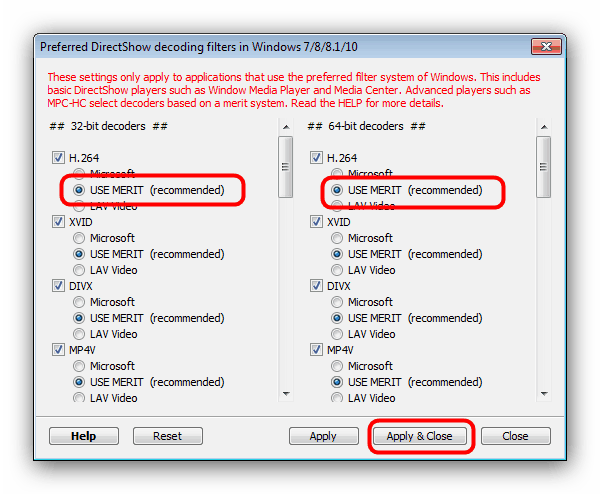
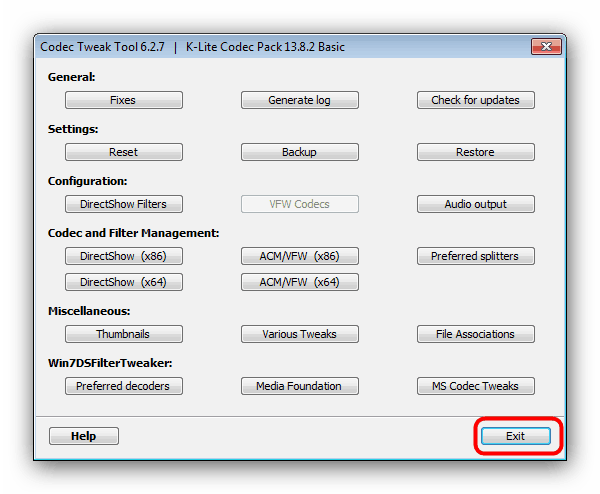
نتیجه گیری
به طور خلاصه، ما می خواهیم توجه داشته باشیم که در بیشتر موارد پس از نصب نسخه جدید K-Lite Codec Pack هیچ مشکلی وجود ندارد.